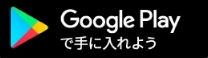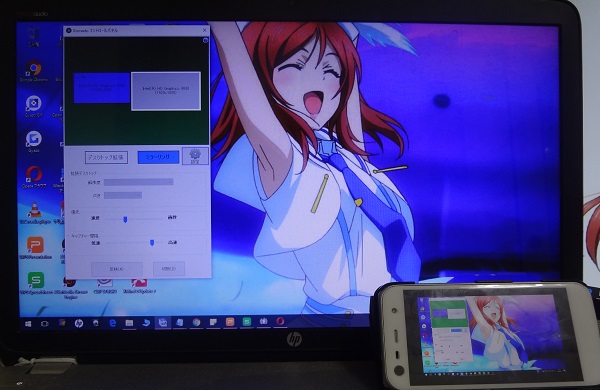
PCの前に長時間座って作業していると疲れてしまい、そのまま横になったときにふと「PCの画面をスマホに映すことができれば便利かも」と思いました。
小さなスマホの画面で文字を打ったり細かな作業は難しいとしても、マウスだけを使うブラウザゲームのプレイや、動画を視聴するくらいならスマホで十分と感じました。
以前、Androidスマホの画面をPCに映すミラーリングの方法を紹介しましたが今回はその逆、PCの画面をスマホに映す逆ミラーリングの方法を紹介します。
使用する端末はAndroidですが、今回紹介するアプリはiOSにも対応しています。
関連記事:使い方いろいろ!Androidスマホ画面をPCで簡単に録画する方法
目次
用意するアプリ
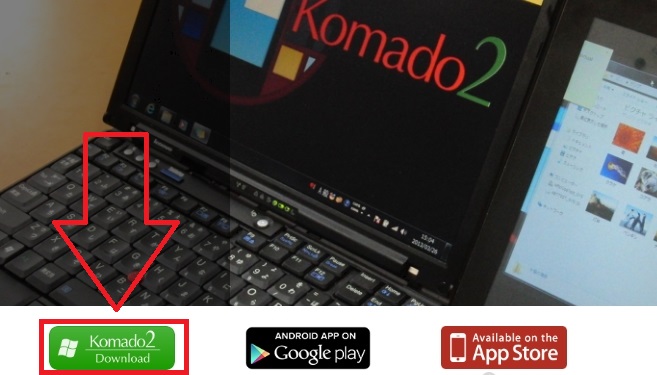
まずはPCとスマホに『Komado』をインストールしましょう。
PCのインストーラーは、『Komado』公式サイトからダウンロードすることができます。http://komado.abt.jp/
インストーラーをダウンロードしたら、『Komado』をPCにインストールして、スマホ側にも『Komado』をインストールします。
スマホにインストールする『Komado』には、『Komado』と『Komado2』の2種類があります。ひとまず両方インストールしておきましょう。
『Komado』ダウンロード

『Komado2』ダウンロード

PC側の設定
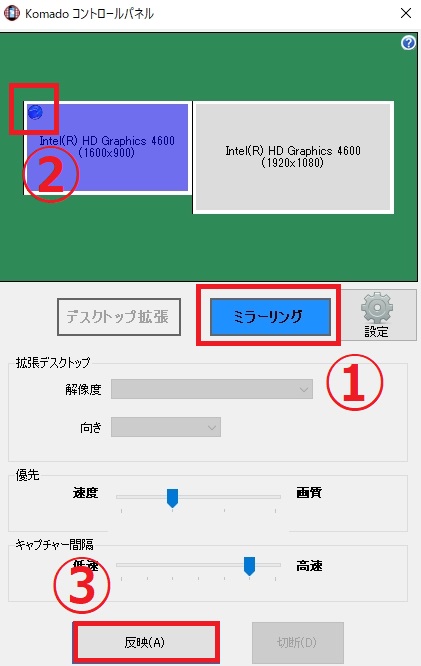
PCにインストールした『Komado』を起動したら、「ミラーリング」をクリックします。
ディスプレイが1台の場合とくに細かい設定は不要で、後はスマホにインストールした『Komado』を起動します。
①ミラーリングをクリックする。
②逆ミラーリングするディスプレイを選択
③逆ミラーリングするディスプレイを選択後、反映をクリック。左上に青色のマークがつけば設定完了
ネットワーク環境の設定

スマホの画面をPCに映すミラーリングをした時と同様に、ネットワークの設定が重要です。
『Komado』を利用した逆ミラーリングには、PCとスマホが同じネットワーク内に接続している必要があります。
つまりルーターを使用してスマホをWi-Fi接続し、PCも同じルーターを通してインターネットに接続されていれば”同じネットワークに接続されている”と考えて大丈夫です。
スマホにインストールした『Komado』を起動
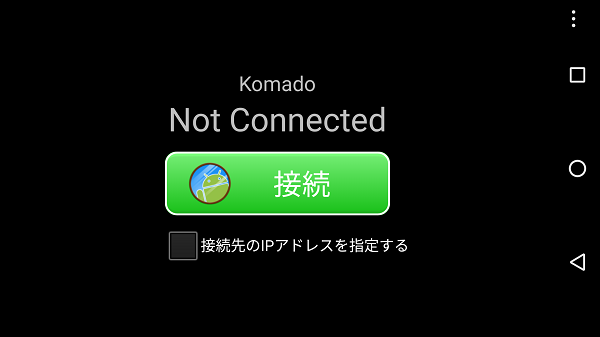
スマホにインストールした『Komado』を起動して「接続」をタップすると、すぐにPCの画面がスマホに映し出されます。
ネットワーク環境が整っていないと、スマホ側がPCを探すことができません。
あくまでPCの画面だけを逆ミラーリングするので、PCから流れる音楽や音声をキャプチャすることはできません。音楽や音声はPCから流れます。
スマホに逆ミラーリングしたPC画面は、遅延(ラグ)が少なくほぼリアルタイムにポインタなどの動きが反映されます。
活用方法
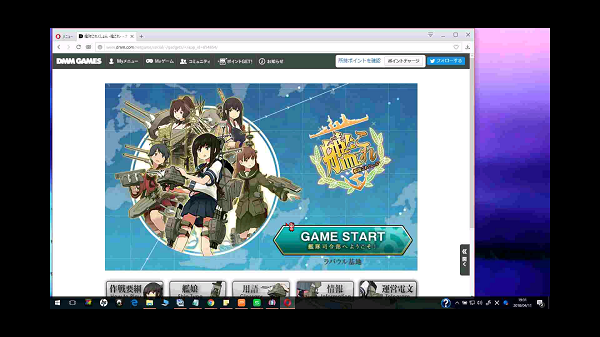
『Komado』を利用した逆ミラーリングで、簡単なブラウザゲームや動画を視聴したりいろいろな活用方法を試してみましょう。
動画を視聴する際は音声や音楽が欲しいところですが、BluetoothイヤホンにPCの音を出力するなどして対応すればOKです。
BluetoothやWi-Fiの通信範囲内なら、ベッドに入ってPCを操作するといったこともできそうですね。
安全性について
『Komado』は、同じネットワーク内のPCをスマホに映し出すだけのアプリなので、RDP(Remote Desktop Protocol)よりも安全です。
RDPは、スマホやタブレット端末から外部のネットワークを介してPCへ接続し、他の端末からPCの遠隔操作を行うというものです。
『Komado』は同一のネットワーク内で完結するアプリなので、安心して利用することができます。
「第三者から自分のデスクトップを覗かれてしまうのでは?」と考える方もいるかもしれませんが、同一ネットワーク内に『Komado』をインストールした第三者のスマホが接続していればその可能性はあります。
自宅で同一のネットワークに接続する可能性があるとすれば家族くらいなので、「知らない人が自身のデスクトップ画面を逆ミラーリングする」といった心配はしなくてもいいかなと思います。(Wi-Fiの暗号化キーを隣人に知られていたら話は別ですが・・・)
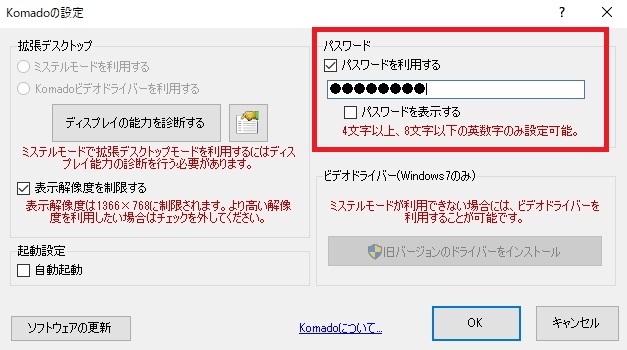
PC側の『Komado』でパスワードを設定しておけば、逆ミラーリングする際にパスワードを入力後ミラーリング開始となるので、心配な方はパスワードを設定するようにしましょう。
パスワードを設定する場合、スマホ側の『Komado』は『Komado2』のみ利用可能です。
スマホアプリ『Komado』と『Komado2』の違い
スマホアプリの『Komado』と『Komado2』で逆ミラーリングした際の違いをまとめます。
| Komado | Komado2 | |
| 自動回転 | 不可? | 可能 |
| ピンチイン・ピンチアウト | 不可 | 可能 |
| パスワード設定 | 不可 | 可能 |
| 接続時間制限 | なし | 1回約2分、約1分後に再接続可能 (有料版800円で解除可能) |
接続時間制限はありますが、機能的には『Komado2』の方が優秀です。
『Komado』で逆ミラーリングをした際、スマホを横向きにしても自動回転しなかったので、筆者が所有している端末との相性が悪いのかなと感じました。
PCの画面自体が横長なのでスマホも横向きで利用する方が便利なのですが、『Komado』で横向きにしたい場合、設定から「ランドスケープ固定」にすれば横向きで表示されるようになりました。
まとめ

逆ミラーリングは使う人によっていろいろな活用方法があるように思えます。
今回紹介した『Komado』は、逆ミラーリングをするだけでなくスマホの画面をPCの拡張画面として使うこともできるので、自宅で余っているスマホやタブレットを有効に活用することができるのではないでしょうか。
しかし画面拡張はWindows10に対応しておらず、利用できる環境が限られているようです。ちなみに筆者の環境で画面拡張は利用できませんでした。
RDPではないので、スマホ側でPCを操作することはできません。あくまでPCの画面をスマホに逆ミラーリングするだけなので、無線対応のマウスやキーボードなどを用意できればPCの前に座らなくても操作ができるというメリットはあります。
関連記事:使い方いろいろ!Androidスマホ画面をPCで簡単に録画する方法
『Komado』ダウンロード

PCインストーラー
http://komado.abt.jp/
『Komado2』ダウンロード